PostCodeの基本的な使い方
はじめに
PostCodeの基本的な使い方を説明していきます。
PostCodeの記事作成
PostCodeにて記事を作成していく方法を見ていきます。
手順としては以下のようになります。
- 記事の新規作成
- 記事の編集
- 公開
1. 記事の新規作成
まずはダッシュボード画面から記事を新規作成します。

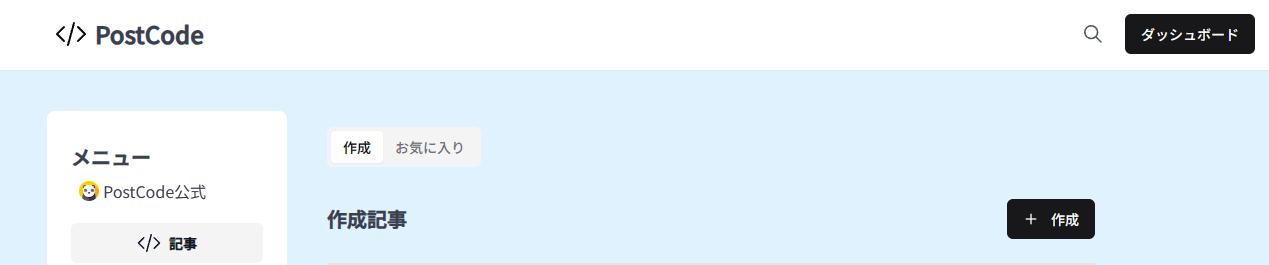
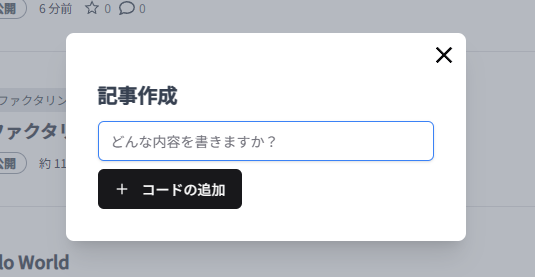
ログイン後、ヘッダーの右上に存在する「ダッシュボード」ボタンを押すことで、ダッシュボード画面にアクセスできます
ダッシュボード画面にて新規作成ボタンを押すことで、コードの新規作成をすることができます。
作成した記事名をつけて、作成してください。
2. 記事の編集
記事の新規作成が完了しますと、記事の編集画面に遷移します。
編集画面に移動しましたら、記事を編集してください。
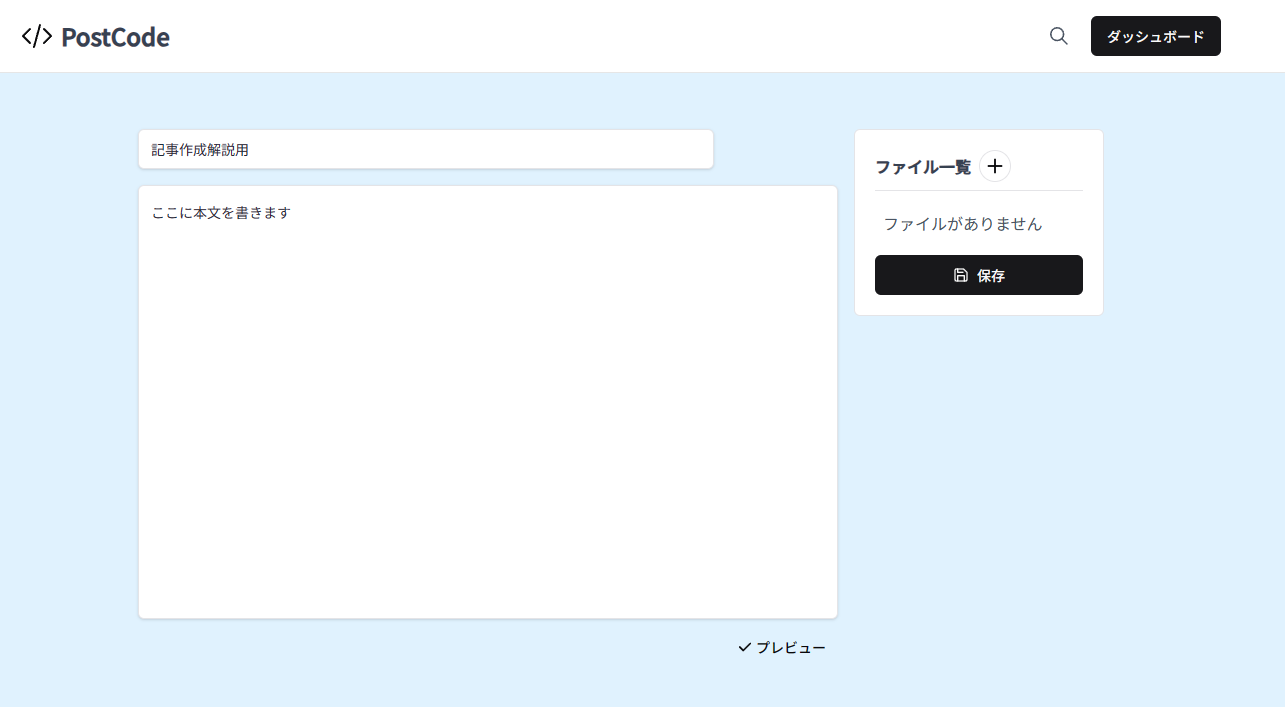
PostCodeでは「マークダウン形式」のみ採用しています。
マークダウン形式の解説はこちらになります。
ファイル作成
PostCodeでは、記事に対してファイルというものを添付することができます。
エディターの右側にある「ファイル一覧」の横のプラスボタンをクリックします。
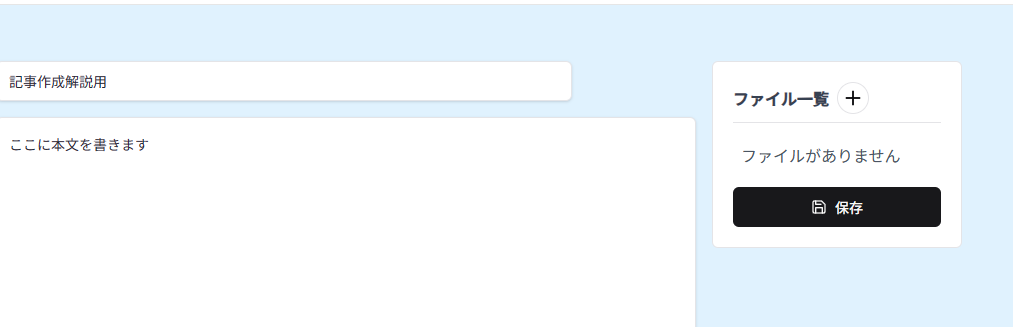
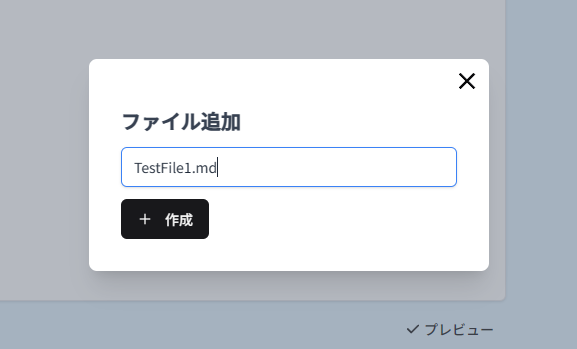
すると、下部にファイル編集部分が表示されます。
ここにてファイルを編集していきます。
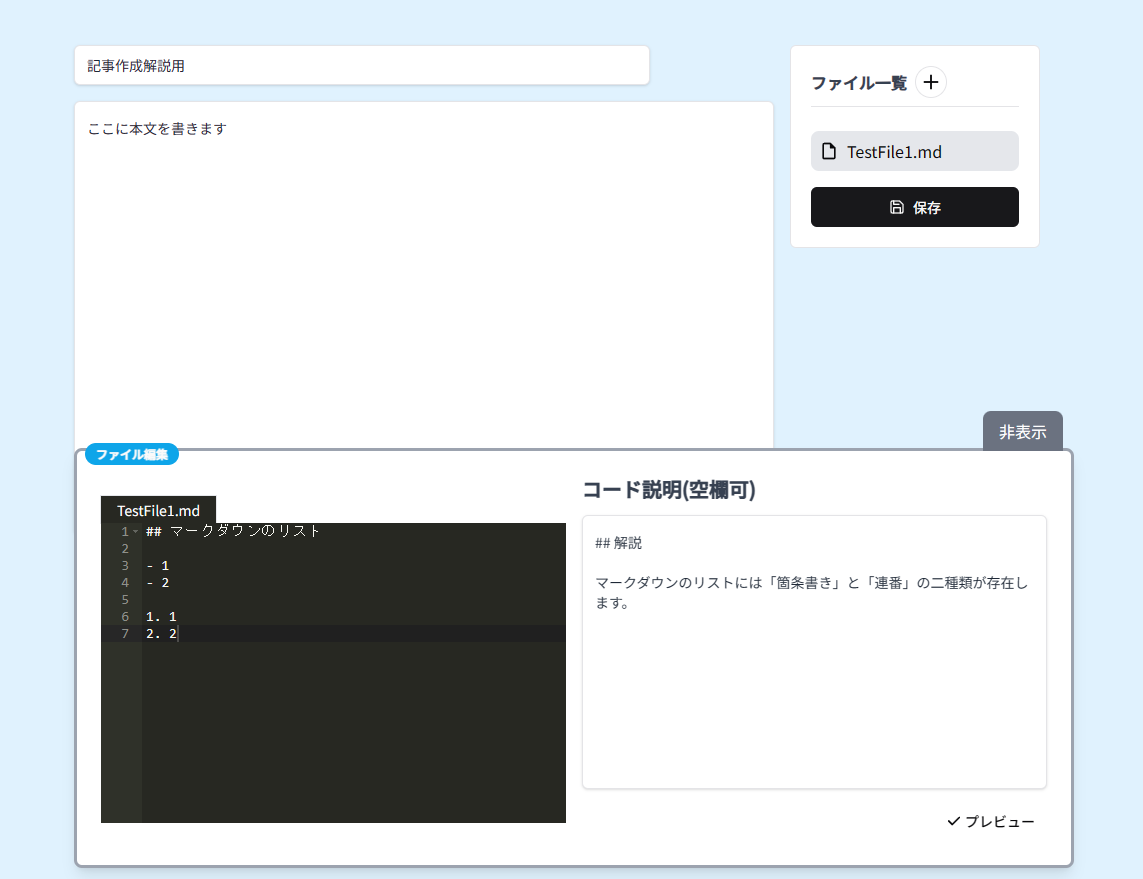
3. 公開
最後に、公開の手順を見ていきます。
ファイル一覧の下部に存在する「保存」ボタンを押します。
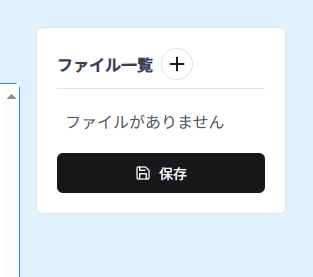
出てきたモーダルにて、「言語」や「タグ」を選択し、公開する場合は「公開トグル」を黒色にしてください。
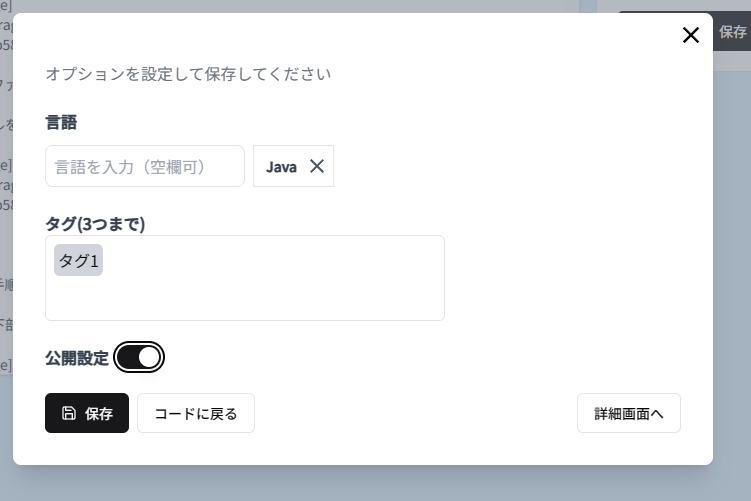
これにて公開されます。

最後に
以上で、PostCodeの基本的な使い方の説明を終了です。
PostCodeの他の使い方に関して知りたい方は、以下を参照ください。